Comment vérifier un domaine dans Facebook Business Manager ?
Remarque: Si vous souhaitez vérifier un domaine pour le site web que vous avez créé à l’aide du Créateur de site internet, veuillez utiliser les instructions suivantes.
Qu’est-ce que la vérification d’un domaine ?
Vous pouvez vérifier votre domaine dans Facebook Business Manager pour en revendiquer la propriété. La propriété vous permet d’éviter toute utilisation abusive de votre domaine. Veuillez consulter cette page pour savoir dans quels cas vous pouvez avoir besoin d’une vérification de domaine.
Facebook Business Manager propose trois méthodes différentes de vérification de domaine. Dans GetResponse, vous pouvez ajouter une balise méta à la section <head> de la page d’accueil de votre domaine. Une fois que vous avez ajouté et vérifié votre domaine comme indiqué ci-dessous, la balise méta sera ajoutée à la section <head> automatiquement.
Remarque: pour terminer le processus, vous devez basculer entre vos comptes GetResponse et Facebook Business Manager.
Avant de commencer :
Vous devez disposer d’un compte Facebook Business Manager.
Vous devez également effectuer les étapes suivantes :
- redirigez votre domaine vers votre landing page en modifiant les paramètres DNS de votre domaine.
- ensuite, ajoutez votre domaine à votre compte GetResponse.
- attendez que le domaine soit activé et que le certificat SSL soit généré.
- assignez votre domaine à une landing page.
Comment ajouter mon domaine dans Facebook Business Manager ?
- Dans Business Manager, cliquez sur l’onglet Business Settings dans le menu de gauche.

- Dans Business Settings, cliquez sur l’onglet Brand safety (1), sélectionnez Domaines (2) et cliquez sur le bouton Ajouter (3).

- Saisissez votre nom de domaine, par exemple example.com, dans la boîte de dialogue Ajouter un domaine et cliquez sur le bouton Ajouter un domaine.

- Votre domaine sera alors listé dans la section Domaines. Cliquez sur l’onglet Mega-tag Verification (1) et copiez le méta-tag (2).

Remarque: après avoir copié la métabalise, vous devez basculer vers votre compte GetResponse pour l’ajouter.
Comment ajouter une métabalise Facebook à mon domaine dans GetResponse ?
- Allez dans les Landing Pages.
- Survolez le bouton d’action à côté de votre page et cliquez sur Modifier le style.

- Cliquez sur Gestion des pages.

- Survolez les trois points verticaux à côté de Home et cliquez sur Paramètres.

- Cliquez sur l’onglet élément <head>.

- Collez la balise meta de Facebook et fermez la fenêtre contextuelle (elle se sauvegarde automatiquement).
- Cliquez sur Enregistrer et quittez.
Remarque : Si vous avez un site web sur votre domaine ou si vous utilisez une adresse e-mail connectée à celui-ci et que vous ne souhaitez pas perdre l’accès, ne pas utilisez les serveurs de noms GetResponse.
Dans de tels cas, vous pouvez toujours attribuer un sous-domaine à une landing page GetResponse, mais nous n’aurons pas accès à votre domaine car il n’utilise pas les serveurs de noms GetResponse. Veuillez noter que dans cette situation, vous devez décider quel processus de vérification est le mieux adapté pour vous et vous devrez effectuer la vérification vous-même.
Comment puis-je savoir que mon domaine a été vérifié ?
Une fois que votre domaine a été vérifié avec succès, vous verrez un point vert à côté de votre nom de domaine dans votre compte Facebook Business Manager. Lorsque vous survolez le point, une fenêtre noire s’affiche indiquant que votre domaine est vérifié.
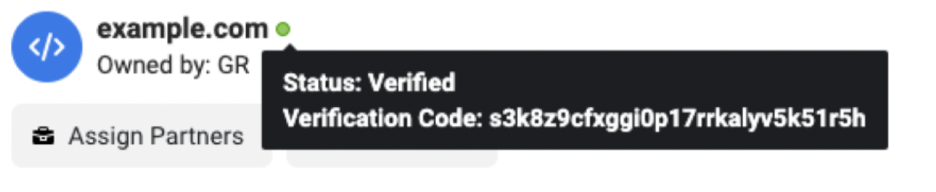
Puis-je ajouter le meta tag Facebook à un sous-domaine ?
Si vous redirigez votre domaine vers une landing page GetResponse en modifiant les paramètres DNS de votre domaine et que vous souhaitez attribuer un sous-domaine à une autre landing page, vous devez alors ajouter le meta tag au domaine principal uniquement.
Si votre nom de domaine est example.com et que vous souhaitez avoir un sous-domaine test.example.com, vous devez ajouter et vérifier le meta tag pour example.com et il sera également appliqué à test.example.com automatiquement.
Pourquoi ne puis-je pas vérifier mon domaine ?
La vérification du domaine dans Facebook Business Manager ne peut être effectuée que pour une landing page publiée. Veuillez vous assurer que votre landing page est publiée avant de commencer à vérifier votre domaine.
Étapes pour anciennes landing pages
Pour ajouter une balise meta Facebook à votre domaine dans GetResponse utilisé pour une landing page ancienne, suivez ces étapes :
- Dans votre compte GetResponse, allez dans Profil en haut à droite du tableau de bord et cliquez sur Gérez votre compte.

- Sélectionnez l’onglet Domaines des landing page (1), survolez les trois points à côté de votre nom de domaine (2), puis cliquez sur Ajouter la meta tag Facebook (3).

- Cela ouvrira une fenêtre Ajouter la meta tag pour vérifier votre domaine. Collez la meta tag que vous avez copiée depuis Facebook Business Manager dans la fenêtre de dialogue. Cliquez sur Ajouter la meta tag.

- Une fois que vous cliquez sur le bouton Sauvegarder, une autre fenêtre apparaîtra vous demandant de terminer la vérification dans Facebook Business Manager. Retournez sur la page de Vérification de la balise meta et cliquez sur le bouton vert Vérifier.

